Hiện nay instagram có thể liên kết với facebook tận dụng tính năng đó nhiều người dùng muốn chia sẻ bài viết trên instagram lên facebook để tăng tương tác tuy nhiên vẫn chưa biết các thực hiện. Hãy cùng theo dõi bài viết dưới đây chúng tôi hướng dẫn bạn cách chia sẻ bài viết trên instagram lên story facebook dễ dàng.

Lợi ích của việc chia sẻ bài viết trên instagram lên story Facebook
Việc share bài viết trên Ins lên story Facebook mang lại nhiều lợi ích cho người dùng. Dưới đây là một số lợi ích:
Tăng khả năng tiếp cận và tương tác
Khi liên kết giữa 2 nền tảng mạng xã hội với nhau và kết hợp chia sẻ bài viết lên story Facebook giúp bài viết sẽ xuất hiện trên story của bạn và được các người dùng khác nhìn thấy. Điều này giúp tăng khả năng tiếp cận và tương tác.
Tạo sự đa dạng cho story, tạo ấn tượng với người dùng
Việc chia sẻ bài viết Insta lên story Facebook giúp tạo sự đa dạng cho story thay vì chỉ có các ảnh và video cá nhân điều này tạo sự ấn tượng tạo sự mới lạ tăng tính hấp dẫn và độc đáo cho story từ đó thu hút người xem.
Giúp lan truyền thông điệp nhanh chóng
Khi chia sẻ bài viết trên Instagram lên story Facebook, bạn có thể kèm theo một câu châm ngôn hoặc thông điệp để truyền tải đến người dùng. Việc này giúp kích thích họ bấm vào liên kết hiển thị trước mắt tăng view instagram lan truyền thông điệp nhanh chóng và hiệu quả hơn.
Cách chia sẻ bài viết trên Instagram lên story Facebook?
Mỗi tài khoản Instagram đều liên kết với một tài khoản Facebook, nên bạn hoàn toàn có thể thao tác chia sẻ bài viết trên Instagram lên story Facebook:
- Bước 1: Mở ứng dụng Instagram, tìm bài viết mà bạn muốn đăng lên story Facebook.
- Bước 2: Bạn chọn vào biểu tượng mũi tên dưới bài viết, sau đó bạn bấm Thêm vào tin.
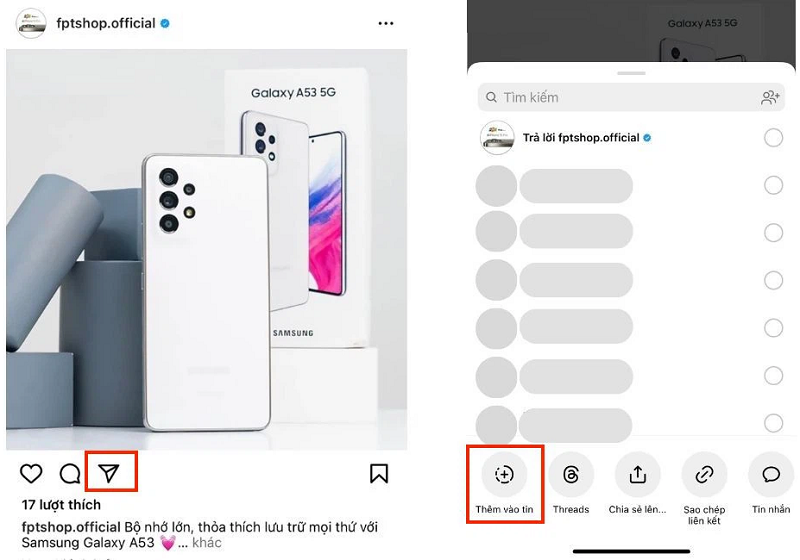
Chọn thêm vào tin - Bước 3: Bạn có thể viết thêm dòng caption hoặc chèn stickers vào tin, rồi bấm mũi tên và bấm Chia sẻ. Ở dòng Tin trên Facebook, bạn cũng bấm vào Chia sẻ ở bên cạnh. Cuối cùng nhấn vào Xong.
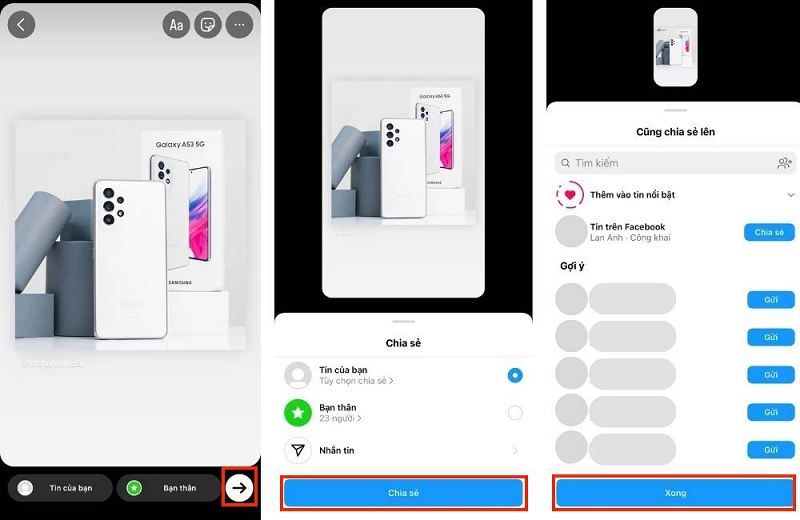
Thao tác chia sẻ lên story facebook
Tắt chia sẻ bài viết trên Instagram của mình
Bên cạnh việc chia sẻ bài viết lên story của mình, bạn còn có thể cài đặt tính năng không cho phép người khác chia sẻ bài cá nhân lên tin của họ bằng cách chỉnh sửa ở mục quyền riêng tư trên Instagram.
- Bước 1: Bạn vào trang cá nhân trên Instagram, bấm vào dấu 3 gạch ngang ở góc trên bên phải màn hình. Điện thoại sẽ hiện lên các mục, bạn chọn Cài đặt và quyền riêng tư.
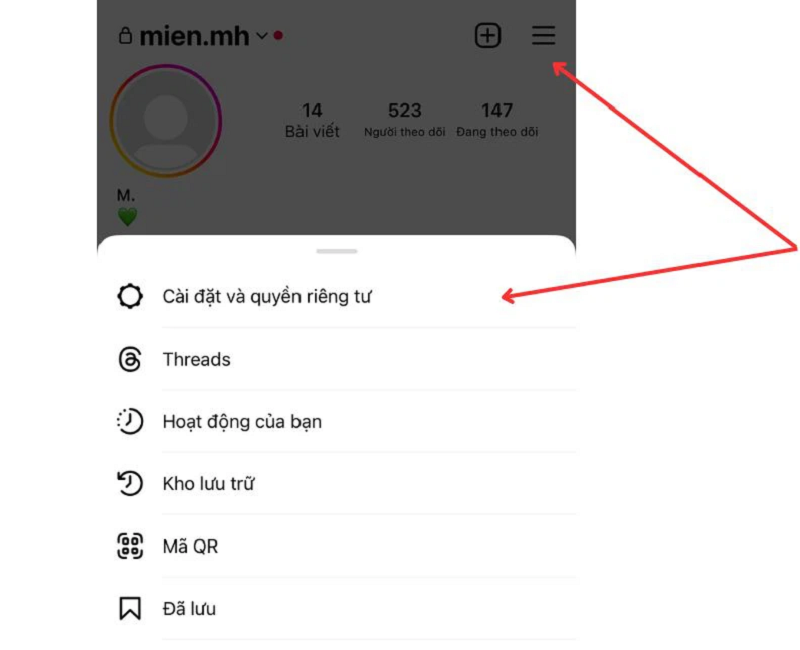
Chọn Cài đặt và quyền riêng tư
- Bước 2: Trong mục này, bạn tìm đến phần Chia sẻ và remix rồi nhấp vào đó.
- Bước 3: Bạn gạt nút ở phần Cho phép chia sẻ bài viết và thước phim lên tin để tắt tính năng. Khi đó, người khác sẽ không thể share nội dung của bạn lên story của họ.
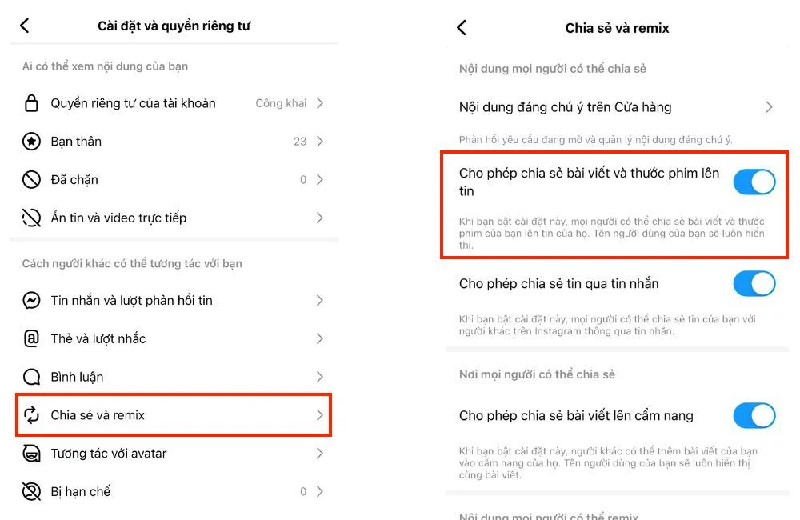
Tắt tính năng chia sẻ bài viết và thước phim lên tin
Tại sao không chia sẻ bài viết trên Instagram lên story được?
Bạn không share bài viết lên tin được có thể là do một số nguyên nhân liên quan đến quyền riêng tư hoặc lỗi kỹ thuật trên Instagram, cụ thể là:
- Người đăng cài đặt tài khoản ở chế độ riêng tư, bạn không thể share công khai bài viết của họ lên tin của mình.
- Lỗi kỹ thuật hoặc lỗi mạng có thể xảy ra và làm cho việc chia sẻ bài viết trên Instagram lên story bị gián đoạn. Bạn nên thử lại vào lúc khác.
- Nếu tài khoản của bạn bị hạn chế hoặc bị khóa vì một lý do nào đó, bạn sẽ không thể chia sẻ bài viết của người khác trên Instagram lên story cá nhân.
- Nếu phiên bản ứng dụng Instagram của bạn quá cũ, bạn có thể gặp phải vấn đề khi chia sẻ bài viết lên story, hãy cập nhật ứng dụng thường xuyên hơn.
Như vậy ở bài viết này chúng tôi đã chia sẻ đến bạn cách chia sẻ bài viết trên Instagram lên story Facebook thu hút tương tác. Chúc bạn thực hiện thành công.
